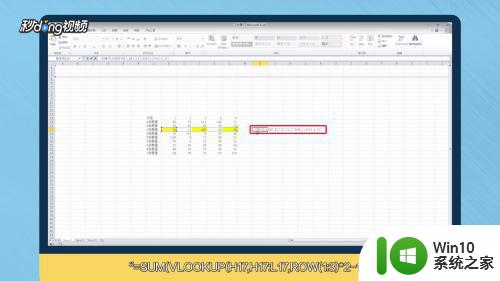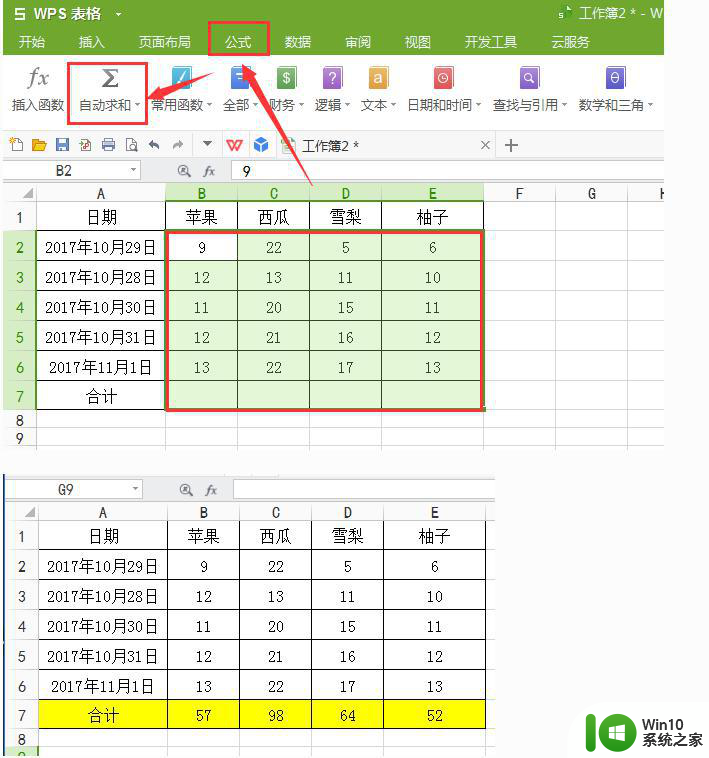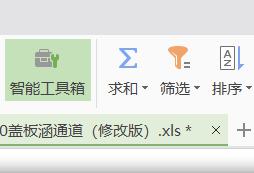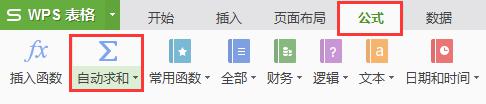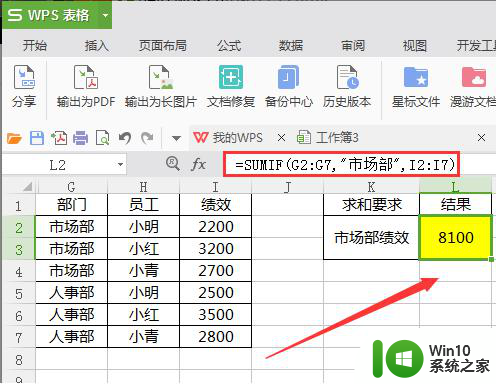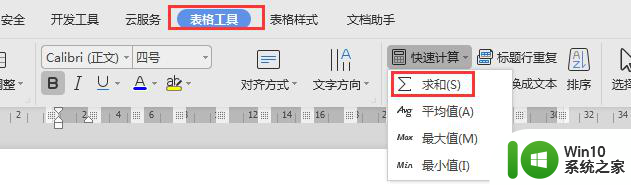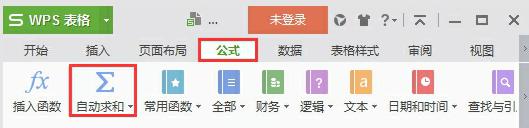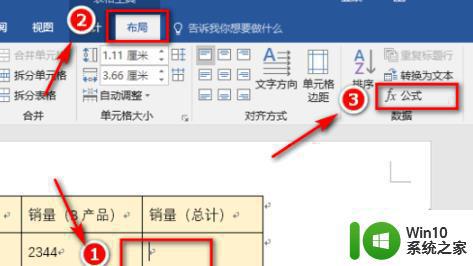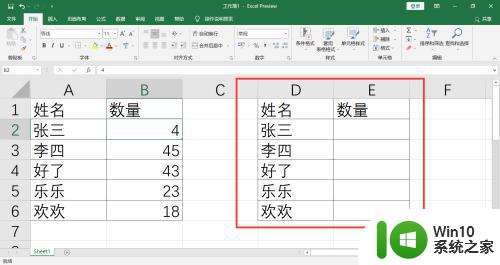vlookup怎么求和 vlookup求和公式
vlookup是一种在Excel中常用的函数,其功能是根据给定的值在指定的区域中查找并返回相应的数值,有时候我们需要对查找到的数值进行求和操作。这时候我们可以利用vlookup求和公式来实现这一目标。vlookup求和公式的使用方法相对简单,只需在求和范围中嵌入vlookup函数,并通过引用相应的值来实现求和计算。这个功能的强大之处在于可以根据特定的条件进行查找和求和,极大地提高了数据处理的灵活性和效率。无论是在工作中还是在学习中,掌握vlookup求和公式都是非常实用的技能,能够极大地简化数据处理过程,提高工作效率。
具体步骤如下:
1、打开“Excel”,比如要求C销售量“1 3 5”的和。点击一个单元格,输入“=SUM(VLOOKUP(H17,H17:L17.ROW(1:3)*2-1,0))”,点击“fx”,点击“确定”。
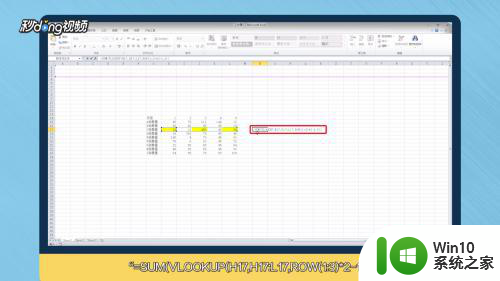
2、要求C销售量“1 4”的和,点击一个单元格。输入“=SUM(VLOOKUP(H17,H17:L17.ROW(1:2)*3-2,0))”。
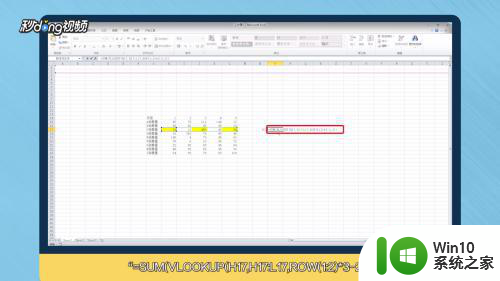
3、要求C销售量“1 3 4 5”的和,点击一个单元格。输入“=SUM(VLOOKUP(H17,H17:L17.{1,3,4,5},0))”,点击“fx”,点击“确定”。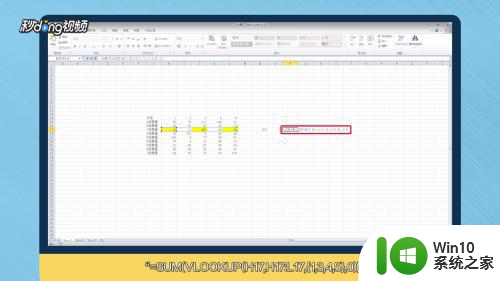
以上就是vlookup如何求和的全部内容,如果还有不清楚的用户可以参考一下小编的步骤进行操作,希望能对大家有所帮助。